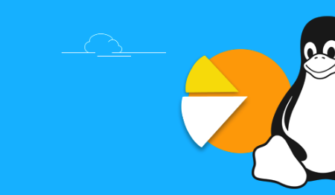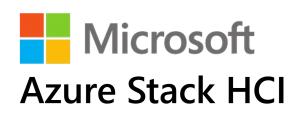Azure denildiği zaman hepimizin aklına Microsoft ailesinin ürünleri gelmektedir ve şimdiye kadar azure üzerinde de genelde Microsoft ürün ailelerinden yazılar hazırladım. Fakat bugün bir değişiklik yaparak Microsoft SQL Server ürünü haricinde bir yazı hazırlayarak sizlere PostgreSQL’i Azure üzerinde nasıl kullanabilirsiniz bunu anlatıyor olacağım.
Öncelikli olarak belirtmek isterim ki Azure da PostgreSQL 11 Mayıs 2017 tarihinde PostgreSQL 10 versiyonu genel anlamda hizmete girdi ve üzerinde yapılan çalışmalar ile özelliklerinde gelişmeler sağlandı. Buradaki ( https://azure.microsoft.com/en-us/updates/?product=postgresql ) Adresten detaylarını takip edebilirsiniz.
Biz konumuza dönüp PostgreSQL’i Azure üzerinde kurmaya başlayalım. İki farklı şekilde işlem yapabiliriz. Bunlar ;
1) Bir Windows / Linux sanal sunucu oluşturup PostgreSQL kurabiliriz.
2) PaaS servisi olarak kurabiliriz.
Biz ikinci olanı yapıyor olup PaaS olarak Azure’da PostgreSQL kurulumu yapıyor olacağız.
1) Azure Portal’a giriş yapılır.
2) Sol tarafta yer alan menüzden “Create a resource“ → “Databases” → “Azure Database for PostgreSQL” seçilir.

Resim-1
3) Aşağıdaki ekranda server bilgileri doldurulur.

Resim-2
Server Name : PostgreSQL sunucusunuz için verilecek uniq bir isim.Postgres.database.azure.com alan adı, tanımladığınız sunucu adına eklenir. İsimlendirmede küçük farh olmalı, sayılar ve kısa çizgi (-) karakteri içerebilir. ( Nokta kullanılmaz ) En az 3 ila 63 karakter içermelidir. Örneğimizde dmcteknoloji-postgresql isimini kullandık.
Subscription : Azure Subscription hesabınız. Örneğimizi Free “Subscription” ile gerçekleştirdik.
Resource group : Kurulumunu yapacağınız sunucunun hangi “kaynak grubunda – Resource group “ da olacağınız seçersiniz. Genelde her sunucu için farklı bir “kaynak grubu – Resource group “ oluşturmanızı tavsiye ediyorum.
Server Admin Login : Sunucuya erişebilmek için kullanacağınız kullanıcı adınız.. Kullanıcı adınız azure_superuser, azure_pg_admin, admin, administrator, root, guest veya public olamaz. Pg_ ile başlayamaz.
Password : Sunucuya erişim için kullanacağınız şifreniz. 8 ile 128 karakter uzunluğunda olabilir.
Location : Sunucunuzun hangi Azure Location’da olacağını seçiyorsunuz.
Version : Kuracağınız PostgreSQL’in versiyon bilgisini seçiyorsunuz. 9.5 – 9.6 ve 10 versiyonları var. Örneğimizde 9.6 versyionu seçili.
Pricing tier : Sunucunuzun konfigürasyon bilgisini seçtiğiniz bölüm, burada default olarak gelen değeri seçtik. Farklı konfigürasyon da seçebilirsiniz.

Resim-3
4) Ücüncü adımda gerekli bilgileri tanımladıktan sonra “Create” diyecek olursanız bir kaç dakika içerisinde PostgreSQL’niz kurulacaktır.

Resim-4
Yukarıdaki mesajı gördükten sonra “Go To Resource” diyerek sunucunuza gidebilir “Pin To dashboard” diyerek anasayfanıza hizmetin hızlı erişim için konumlandırabilirsiniz. “Go to Resource” dediğinizde aşağıdaki ekran sizi karşılıyor olacaktır.

Resim-5
Yukarıda görüldüğü gibi PostgreSQL servisimizi kurulumunu tamamladık. Erişebilmek adına yapacağımız son adım yukarıdaki ekranda gördüğünüz “Connection Security” kısımında firewall ayarlarından IP bilgisi girmemiz gerekiyor.

Resim-6
Eğerki Firewall kuralları içerisine aşağıdaki kuralı tanımalayacak olursanız tüm IP adreslerinden erişim alıyor olursunuz. Fakat bu kısımda sadece erişmek istediğiniz IP adresinden erişim göndermeniz daha uygundur.
Tüm IP’lerden erişmek için ;

Resim-7
Gerekli Firewall ayarlarını da yaptıktan sonra dilediğiniz postgresql editor’den erişebilirsiniz. ( Firewall ayarlarında Client IP adresimizi ekledik. Sadece biz erişelim güvenlik önemli : )
Erişim için “Connection String” bölümünden farklı connection cümlelerini elde edebilirsiniz.

Resim-8
Yada Servisi anasayfasındaki server bilgileri ile erişim sağlayabilirsiniz.
Örnek PgAdmin ;

Resim-9

Resim-10

Resim-11
Resim 9-10-11 de gördüğünüz üzere Azure’da kurduğumuz PostgreSQL 9.6 versiyonuna PgAdmin üzerinden başarılı bir şekilde erişim sağladık. İçeriği beğendiyseniz, paylaşabilir ve MsHowto’yu takip edebilirsiniz.!
Bu konuyla ilgili sorularınızı alt kısımda bulunan yorumlar alanını kullanarak sorabilirsiniz.
Referanslar
TAGs: azure, microsoft azure, pgadmin, pgsql, PostgreSQL For Azure, PostgreSQL